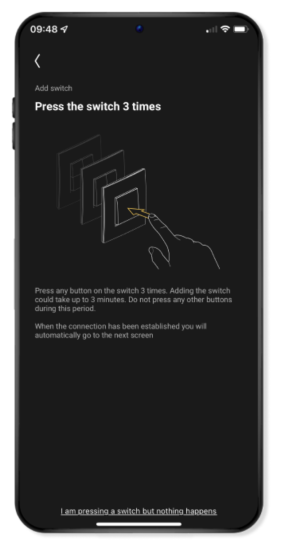Étape 4
Téléchargez et installez l'appli Niko Home
Passer, l'appli est déjà installée
A
Téléchargez l'appli Niko Home depuis l'App Store ou Google Play.
B
Ouvrez l'appli Niko Home et identifiez-vous avec la même adresse e-mail que celle utilisée pour enregistrer le hub intelligent sans fil sur https://mynikohomecontrol.niko.eu .
Conseil : pour un fonctionnement optimal de l'installation Niko Home Control, autorisez l'appli à utiliser la localisation, à consommer des données mobiles et à envoyer des notifications.
C
Si une nouvelle version logicielle est disponible pour le hub intelligent, l'appli demandera à effectuer la mise à niveau avant de poursuivre.
Cette mise à niveau peut prendre jusqu'à 20 minutes.
Si vous décidez de faire la mise à niveau ultérieurement, vous pourrez commander l'installation, mais pas la programmer.
Ajoutez la commande de moteur connectée
Remarque : si vous avez installé plusieurs commandes de moteurs, interrupteurs, variateurs ou prises de courant connecté(e)s, vous devez ajouter les appareils dans le bon ordre pour former un réseau optimal. Commencez par l'appareil le plus proche du hub intelligent sans fil et continuez jusqu'à ce que vous ayez ajouté l'appareil le plus éloigné. Consultez aussi les explications sur le réseau maillé Zigbee®.
A
Dans le menu (≡), accédez aux Réglages et cliquez sur Appareils.
B
Sélectionnez Interrupteurs dans la liste des appareils que vous pouvez ajouter.
C
Cliquez sur Ajouter interrupteur.
D
Indiquez dans quelle pièce l'interrupteur se trouve.
Choisissez une pièce existante ou ajoutez-en une nouvelle.
E
Appuyez brièvement 3 fois sur le bouton de commande de la commande de moteur pour envoyer un signal à l'appli Niko home, afin de pouvoir ajouter la commande de moteur
-
Vous devez ajouter les commandes de moteur une par une manuellement. Cela peut sembler contraignant, mais vous savez ainsi toujours parfaitement quelle commande de moteur vous ajoutez et pouvez lui donner un nom approprié dans l'appli.
Remarque : vous pouvez choisir sur quel bouton de commande vous appuyez.
Après 3 pressions sur le bouton de commande, les LED bleues de la commande de moteur connectée clignotent. Ceci peut durer jusqu'à 5 minutes. Une fois la connexion établie, les LED bleues de la commande de moteur restent allumées en continu pendant 4 secondes. Vous passez alors automatiquement à l'écran suivant dans l'appli.
F
Configurez le comportement des LED pour cette commande de moteur.
- Cochez LED si vous souhaitez un feed-back lorsque cette commande de moteur est activée. La LED se comporte alors comme un témoin : elle s'allume en blanc quand le moteur correspondant est actif. Vous devez pour cela installer un set de finition avec lentille. Cliquez ensuite sur Continuer.
- Ou cochez Pas de LED si vous ne souhaitez pas que la LED s'allume lors de la commutation. Cliquez ensuite sur Continuer.
Conseil : vous pourrez encore adapter le comportement des LED pour chaque bouton par la suite.
G
Sélectionnez le type de volet/store que vous activez avec ce bouton de commande .
H
Donnez au volet (ou store) et à la commande de moteur un nom clair et approprié que vous retrouverez facilement par la suite. Pour ce faire, cliquez sur le Crayon à droite.
Cliquez ensuite sur Continuer, puis sur Terminé. Vos réglages sont alors envoyés au hub intelligent sans fil.
Cette opération peut durer plusieurs minutes. Pendant cette étape, votre installation Niko Home Control peut réagir plus lentement que d'habitude.
I
Dans l'onglet Commande apparaît maintenant le volet (ou le store) raccordé à la commande de moteur connectée. Vous pouvez aussi désormais les commander depuis l'appli en cliquant dessus dans cet écran.